電子簽名:如何在 WordPress 中創建簽名表單!
已發表: 2022-04-28在過去的幾年裡,很難創建一個在線表格並允許人們以電子方式填寫和簽名。
通常,他們必須下載表格(pdf 格式)、填寫、簽名、掃描並重新發送。 這是乏味的、耗時的並且可能存在安全問題。
在我們這個由 WordPress 提供支持的內容世界中,允許在線表單中的電子簽名是可能的。 您可以創建 Web 表單並允許您的讀者使用鼠標或觸摸屏進行簽名。
我們將了解如何使用電子簽名解決方案 WPForms 輕鬆地將簽名框添加到您的 Web 表單中。
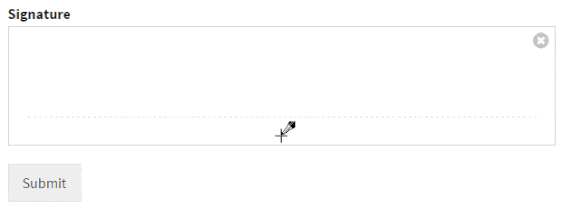
如何在 WordPress 中創建帶有電子簽名的表單!
WordPress 最靈活的表單插件之一是 WPForms。 這是因為其無窮無盡的功能和可能性列表。
如果您想創建服務協議表格、聯繫表格、付款表格和任何類型的電子表格或數字文檔來從您的讀者那裡收集一些數據,WPForms 可能只是最好的選擇。
具有將簽名附加到您的 Web 表單的功能使該插件成為熱門的吸引力。 此外,WPForm 已經:
- 技術認可
- 被廣泛評價為最佳
- 由著名的 WordPress 大腦 Syed Balkhi 領導的專家團隊開發
- 以不斷更新和升級著稱。 一些插件幾個月甚至幾年都沒有得到開發人員的關注,這是一個很大的安全漏洞。
- ETC
您可能想在此處仔細查看 WPForms 功能
推薦:如何在 WordPress 中創建快速簡單的會話表單
您需要在 WordPress 網站中創建簽名協議表單的三個原因:
- 讓您的讀者可以輕鬆快速地簽署和提交服務協議。 無需下載、簽名和掃描即可重新發送。
- 節省您發送多封電子郵件以簽署文件的時間。
- 它讓你變得更有效率
在 WordPress 中創建簽名表單的 3 個步驟
1. 獲取插件
您要做的第一件事是下載並安裝 WPForms:
-> 在此處查看有關它的詳細信息
下一步是為 WPForms 安裝表單簽名插件,它允許讀者將數字簽名添加到 Web 表單:
-> 在此處查看有關插件的詳細信息
安裝並激活 WPForms 後,轉到WPForms -> WP 儀表板上的插件。 然後在插件列表中找到並安裝簽名插件:

2. 在 WPForms 中做一些基本設置
這裡有兩個級別的設置:
- 插件級設置:在這裡您可以進行影響插件整體功能的調整。
- 表單級插件:這些是應用於特定表單的設置。
您可以前往工具欄上的WPForms ->設置來訪問插件根設置。 但讓我們專注於您的電子表格設置。
轉到WPForms ->添加新的。
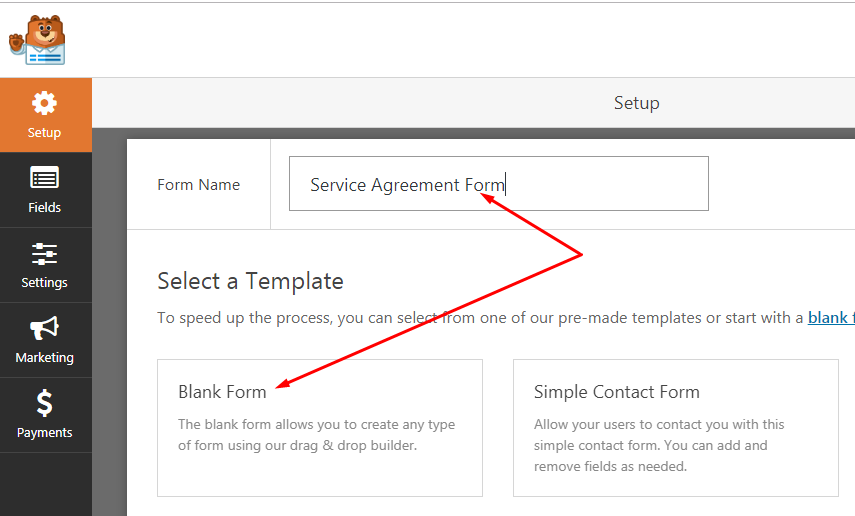
輸入新表格的名稱,然後單擊空白表格。
這將打開一個包含表單構建設置選項的頁面。 在Fancy Fields列表中,單擊Signature按鈕將簽名字段添加到您的表單中:
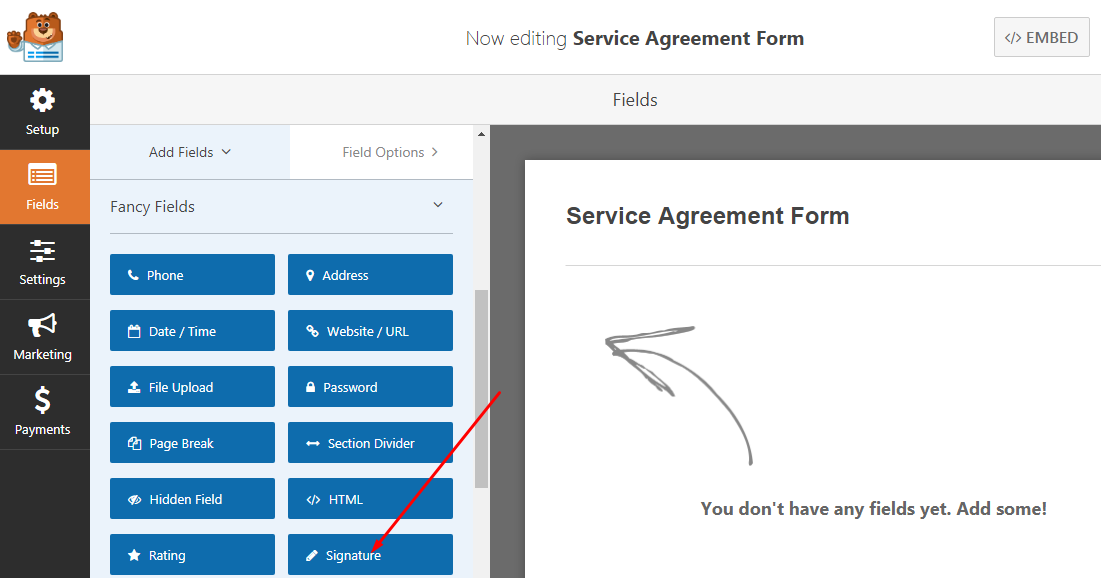
注意:這會將簽名選項添加到您的表單中。 稍後在這篇文章中,我們將看到如何在表單中添加其他元素。
至此,我們來看看基本的表單設置:
a) 單擊簽名元素:
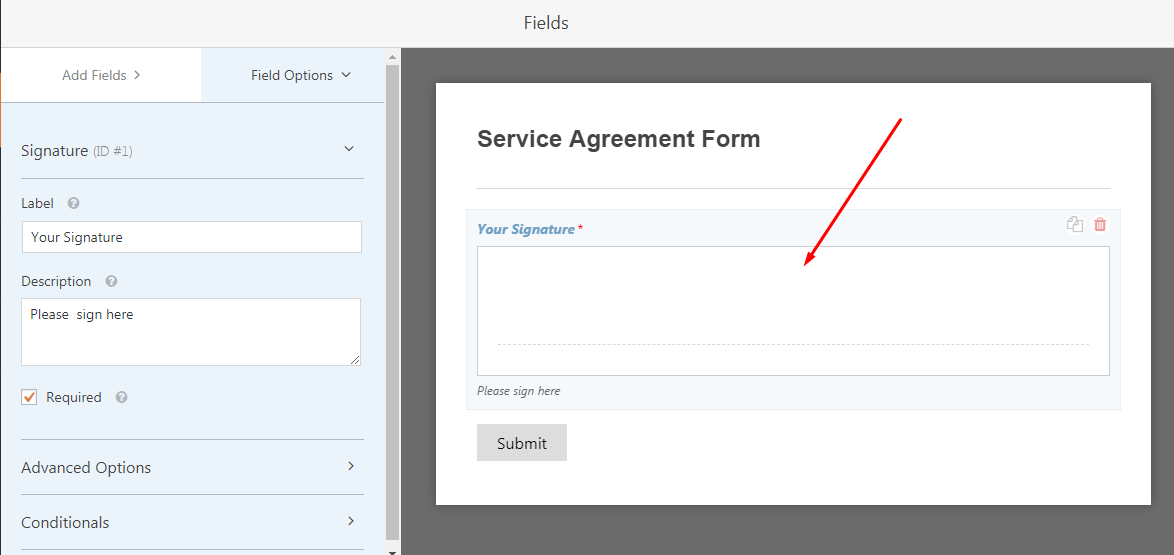

標記您的表單,輸入描述並標記為必填項。 還有其他高級選項,但讓我們暫時保留它。
請記住在構建表單時單擊窗口右上角的保存按鈕。
b) 單擊構建器工具菜單上的設置按鈕
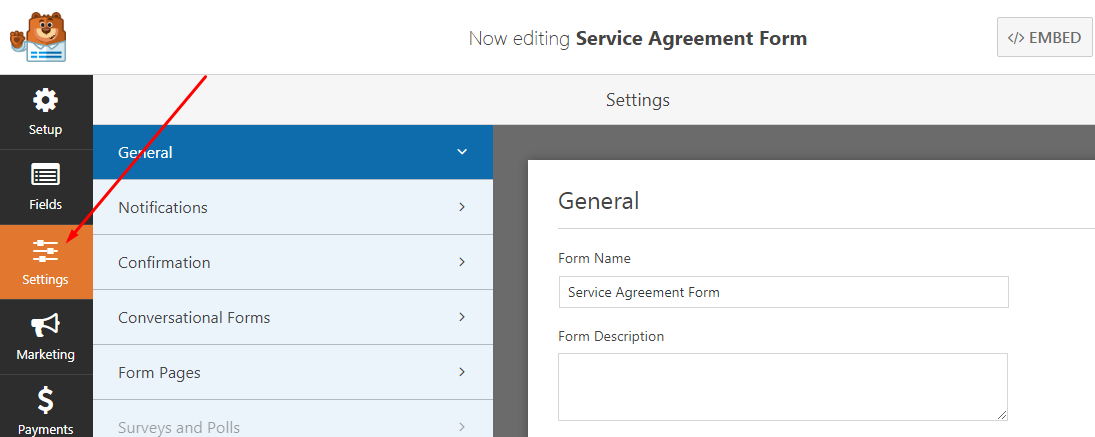
讓我們看一下此時的三個設置選項:
- 常規:這允許您重命名表單、重命名提交按鈕、啟用反垃圾郵件蜜罐、啟用 AJAX 表單提交等。
- 通知:此選項允許您設置電子郵件地址以在每次提交表單時接收通知。 您可能還希望將消息副本發送給提交表單的訪問者。 在此處閱讀有關通知的更多信息
- 表單確認:使用此選項設置提交表單後顯示的確認消息。 您可能希望將訪問者重定向到您網站上的確認頁面或完全離開您的博客。
這些基本上是您在帶有電子簽名的服務協議表上需要的設置。 現在讓我們看看如何繼續向表單添加更多字段。
3. 建立你的表格
要添加到表單中的許多其他字段很大程度上取決於您想從讀者那裡收集哪些數據。 為了這個演示,讓我們添加名字、姓氏和電子郵件表單字段。
添加這一點,您應該在“設置”選項卡上。 現在,單擊Fields選項卡,然後單擊Add fields 。 根據撰寫本文時的當前版本,我們有三個字段類別:
- 標準字段
- 花式領域
- 支付領域
您只需上下滾動即可找到這些字段。 在您安裝插件之前,某些字段可能無法啟用。
我們將使用標準字段將標准文本字段添加到帶有電子簽名的協議表單中。 只需單擊或拖放元素到表單:
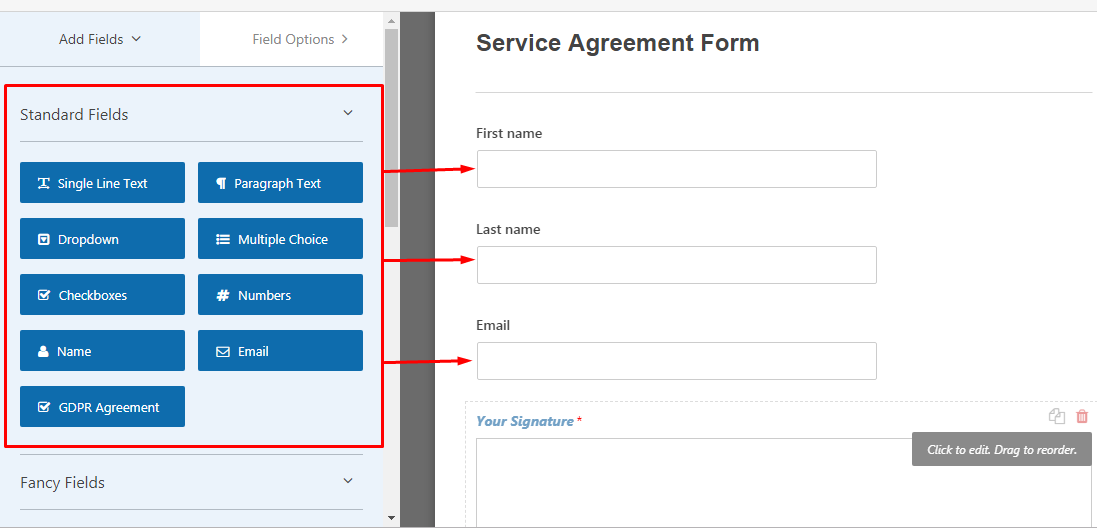
單擊表單上的每個表單字段以對其進行命名並進行更多更改。
同樣,不要忘記單擊窗口右上角的保存。
將您的服務協議表單添加到 WordPress 中的任何頁面
現在,我們剛剛創建並保存了第一個帶有電子簽名的表單。 WPForms 讓在 WordPress 中將表單添加到您的頁面變得非常容易。
選項 A:
您可能只想通過單擊窗口右上角的EMBED按鈕來獲取簡碼:
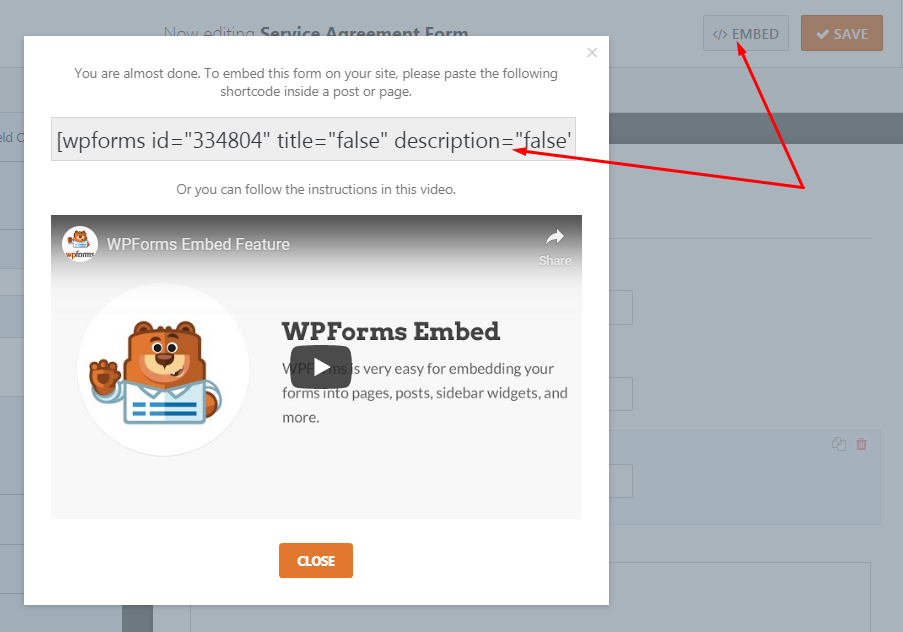
只需在頁面或帖子中復制並粘貼即可。
選項 B:
轉到您的內容編輯空間並插入表單。
B1 – 使用古騰堡:
單擊添加塊(+) 圖標。 現在使用搜索框搜索WPForms塊並單擊它:
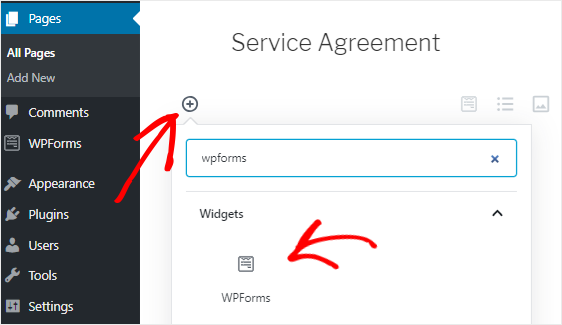
B2 – 經典編輯器
有許多 WordPress 用戶仍然對傳統編輯器持保留態度,這很好。 如果您使用經典編輯器編寫,將電子表格添加到頁面仍然非常容易。
單擊編輯器工具欄上的添加表單按鈕,在彈出的窗口中選擇表單,然後單擊添加表單
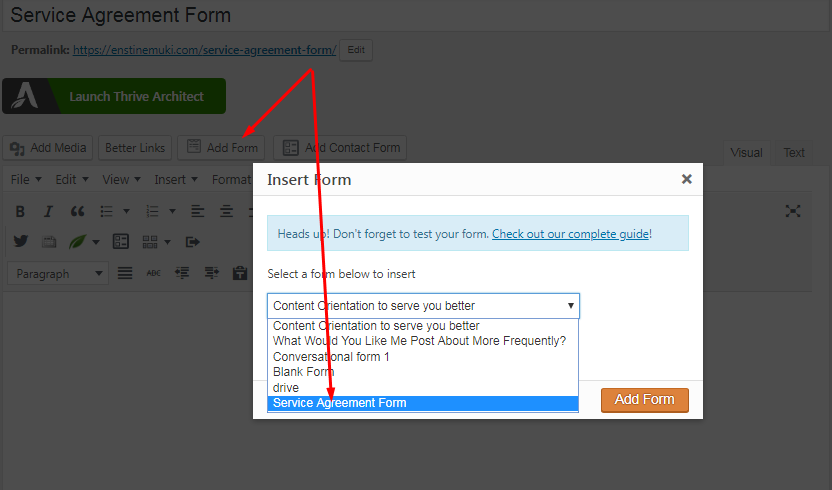
這樣做會自動將短代碼粘貼到您的頁面。
完成後繼續發布您的頁面或帖子。
結論
現在您看到使用 WordPress 創建 Web 表單非常簡單,允許您的訪問者提交帶有電子簽名的數據。 如果您正在使用或尋找任何電子簽名表單模板,您可能不需要它,因為它甚至更多。
使用 WPForms,您的訪問者可以通過單擊鼠標或在移動設備上使用手指在表單上提供簽名。
繼續下載 WPForms 插件。 這將允許您做的不僅僅是創建簡單的聯繫表格。
